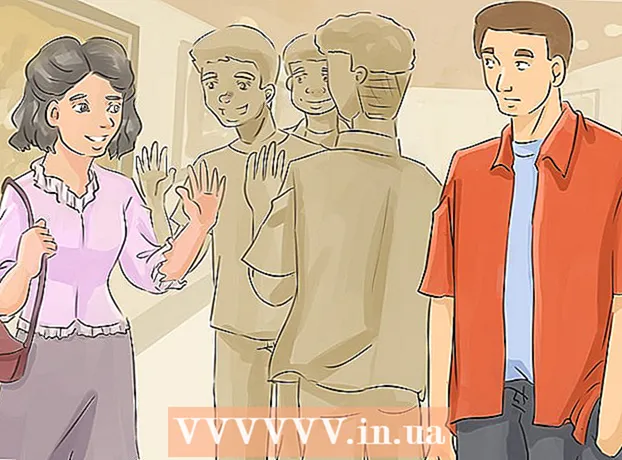Автор:
Virginia Floyd
Жасалған Күн:
5 Тамыз 2021
Жаңарту Күні:
1 Шілде 2024

Мазмұны
Бұл мақалада сіз екі санның қосындысын есептеу үшін қарапайым Visual Basic бағдарламасын жазуды үйренесіз. Бағдарламаны іске қосу үшін сізге Visual Studio 2017 сияқты Visual Basic компиляторы қажет.
Қадамдар
 1 Visual Basic редакторын ашыңыз. Кодыңызды кейінірек тексеру үшін сіздің кодыңызды жөндей алатын бағдарлама бар екеніне көз жеткізіңіз (мысалы, Visual Basic 2017).
1 Visual Basic редакторын ашыңыз. Кодыңызды кейінірек тексеру үшін сіздің кодыңызды жөндей алатын бағдарлама бар екеніне көз жеткізіңіз (мысалы, Visual Basic 2017). - Егер сізде Visual Basic редакторы болмаса, Notepad ++ қолданыңыз немесе Visual Basic 2017 жүктеңіз.
 2 Кодтың бірінші жолын енгізіңіз. Кіру Жеке сынып формасы 1 Visual Basic редакторында, содан кейін түймесін басыңыз ↵ Кіру... Бұл жол келесі код жолдарын анықтайды.
2 Кодтың бірінші жолын енгізіңіз. Кіру Жеке сынып формасы 1 Visual Basic редакторында, содан кейін түймесін басыңыз ↵ Кіру... Бұл жол келесі код жолдарын анықтайды. - Visual Basic -те «Жеке сынып» тегі HTML -дегі html> тегімен бірдей.
 3 Айнымалыларды орнатыңыз. Қосынды табу үшін екі бүтін санды қосу қажет, сондықтан Visual Basic сандарды айнымалы ретінде тануға мәжбүр ету керек. Осыған:
3 Айнымалыларды орнатыңыз. Қосынды табу үшін екі бүтін санды қосу қажет, сондықтан Visual Basic сандарды айнымалы ретінде тануға мәжбүр ету керек. Осыған: - Кіру Жеке қосалқы түйме1_Click (объект ретінде жіберуші, EventArgs ретінде) және түймесін басыңыз ↵ Кіру.
- Кіру Тұтқа (Button1_Click) және түймесін басыңыз ↵ Кіру.
- Кіру Дим сомасы бүтін сан ретінде және түймесін басыңыз ↵ Кіру.
- Кіру Бүтін сан ретінде Dim және түймесін басыңыз ↵ Кіру.
- Кіру Dim b бүтін сан ретінде және түймесін басыңыз ↵ Кіру.
 4 Бос өрістер үшін ерекшеліктерді орнатыңыз. Бұл жағдайда, егер кейбір сан енгізілмесе, бағдарлама қате жібереді. Осыған:
4 Бос өрістер үшін ерекшеліктерді орнатыңыз. Бұл жағдайда, егер кейбір сан енгізілмесе, бағдарлама қате жібереді. Осыған: - Кіру Label4.Visible = True және түймесін басыңыз ↵ Кіру.
- Кіру Егер TextBox1.Text = «» Содан кейін және түймесін басыңыз ↵ Кіру.
- Кіру Label4.Visible = False және түймесін басыңыз ↵ Кіру.
- Кіру MessageBox.Show («Кешіріңіз, өріс бос болмауы мүмкін.») және түймесін басыңыз ↵ Кіру.
- Кіру TextBox 1. Фокус () және түймесін басыңыз ↵ Кіру.
- Кіру Аяқтау Егер және түймесін басыңыз ↵ Кіру.
 5 Сандарды енгізу үшін мәтін ұяшықтарын жасаңыз. Осыған:
5 Сандарды енгізу үшін мәтін ұяшықтарын жасаңыз. Осыған: - Кіру a = Val (TextBox1.Text) және түймесін басыңыз ↵ Кіру.
- Кіру b = Val (TextBox2.Text) және түймесін басыңыз ↵ Кіру.
- Кіру қосынды = (a + b) және түймесін басыңыз ↵ Кіру.
- Кіру Label4.Text = «» & a & «мен» & b & «қосындысы» & sum & «-ға тең.» және түймесін басыңыз ↵ Кіру.
 6 Түймені басу бөлімін жабыңыз. Кіру Sub Sub және түймесін басыңыз ↵ Кіру.
6 Түймені басу бөлімін жабыңыз. Кіру Sub Sub және түймесін басыңыз ↵ Кіру.  7 Жаңа бөлім жасаңыз. Кіру Жеке қосалқы форма1_Load (объект ретінде жіберуші, e ретінде EventArgs) MyBase.Load өңдейді. және түймесін басыңыз ↵ Кіру.
7 Жаңа бөлім жасаңыз. Кіру Жеке қосалқы форма1_Load (объект ретінде жіберуші, e ретінде EventArgs) MyBase.Load өңдейді. және түймесін басыңыз ↵ Кіру.  8 «Жалған» және «белгі» тегтерін енгізіңіз. Кіру Label4.Visible = False, басыңыз ↵ Кіру, содан кейін енгізіңіз Sub Sub және түймесін басыңыз ↵ Кіру .
8 «Жалған» және «белгі» тегтерін енгізіңіз. Кіру Label4.Visible = False, басыңыз ↵ Кіру, содан кейін енгізіңіз Sub Sub және түймесін басыңыз ↵ Кіру .  9 Соңғы бөлімді жасаңыз. Кіру Жеке қосалқы түйме2_Click (жіберуші ретінде, e ретінде EventArgs) түймешіктерді өңдейді2. және түймесін басыңыз ↵ Кіру.
9 Соңғы бөлімді жасаңыз. Кіру Жеке қосалқы түйме2_Click (жіберуші ретінде, e ретінде EventArgs) түймешіктерді өңдейді2. және түймесін басыңыз ↵ Кіру.  10 Мәтін өрістеріне сілтемелер қосыңыз. Бұл дайын бағдарламаға сандарды қосады. Осыған:
10 Мәтін өрістеріне сілтемелер қосыңыз. Бұл дайын бағдарламаға сандарды қосады. Осыған: - Кіру TextBox1.Text = «» және түймесін басыңыз ↵ Кіру.
- Кіру TextBox2.Text = «» және түймесін басыңыз ↵ Кіру.
- Кіру Label4.Text = «» және түймесін басыңыз ↵ Кіру.
- Кіру TextBox 1. Фокус () және түймесін басыңыз ↵ Кіру.
 11 Сандарды қосу үшін пәрмен құрыңыз. Кіру Sum = Val (TextBox1.Text) + Val (TextBox2.Text) және түймесін басыңыз ↵ Кіру.
11 Сандарды қосу үшін пәрмен құрыңыз. Кіру Sum = Val (TextBox1.Text) + Val (TextBox2.Text) және түймесін басыңыз ↵ Кіру.  12 «Сумма» пәрменін енгізіңіз. Кіру TextBox3.Text = Қосынды және түймесін басыңыз ↵ Кіру.
12 «Сумма» пәрменін енгізіңіз. Кіру TextBox3.Text = Қосынды және түймесін басыңыз ↵ Кіру.  13 Кодты жабыңыз. Кіру Sub Sub және түймесін басыңыз ↵ Кірусоңғы бөлімді жабу үшін теріңіз Сыныпты аяқтаубүкіл бағдарламаны жабу үшін.
13 Кодты жабыңыз. Кіру Sub Sub және түймесін басыңыз ↵ Кірусоңғы бөлімді жабу үшін теріңіз Сыныпты аяқтаубүкіл бағдарламаны жабу үшін.  14 Бағдарламаны жөндеу. «Отладка» қойындысына өтіңіз, «Отладка жасауды бастау» түймесін басыңыз және отладтау аяқталғанша күтіңіз. Бағдарлама толық жөнделгеннен кейін үш мәтіндік өріс пен батырмасы бар терезе ашылады; енді сандарды жоғарғы екі жолаққа енгізіңіз және сандарды қосу үшін түймені басыңыз.
14 Бағдарламаны жөндеу. «Отладка» қойындысына өтіңіз, «Отладка жасауды бастау» түймесін басыңыз және отладтау аяқталғанша күтіңіз. Бағдарлама толық жөнделгеннен кейін үш мәтіндік өріс пен батырмасы бар терезе ашылады; енді сандарды жоғарғы екі жолаққа енгізіңіз және сандарды қосу үшін түймені басыңыз. - Егер код қарапайым мәтіндік редакторда жазылған болса, онда Отладка қойындысы болмайды.Бұл жағдайда жөндеу және іске қосу үшін Visual Studio 2017 -де жазған кодты ашыңыз.
- Егер код Блокнотта немесе TextEdit -те жазылған болса, файлды «.txt» немесе «.text» емес, «.vb» форматында сақтаңыз.
Кеңестер
- Visual Studio 2017 нұсқасын Microsoft корпорациясынан ақысыз жүктеуге болады.
- Блокнотта немесе TextEdit -те кодты шарлауды жеңілдету үшін кодтың әр түрлі бөліктерін шегініспен белгілеуге болады.
Ескертулер
- Visual Basic регистрді ескермейді, бірақ бұл жерде кодта көрсетілген жерде бас әріппен жазуға тырысыңыз.